Som både mørk og lys modus? Denne veiledningen viser deg hvordan du planlegger lyse og mørke moduser i Windows 11 i enkle og enkle trinn.
Fra starten inkluderte Microsoft både lyse og mørke moduser i Windows 11. Som du kan forvente, er lyset tema er standard i Windows 11. Du kan aktivere mørk modus i Innstillinger-appen ved å gå til siden”Tilpass-> Farger”.
Den gode nyheten er at både lys og mørk modus er visuelt tiltalende. En av de klare fordelene med mørk modus er at den er lettere for øynene i situasjoner med lite lys. For eksempel, etter solnedgang, er mørk modus fantastisk. Den mørke modusen har imidlertid en lang vei å gå fordi noen operativsystemer elementer respekterer ikke eller ser bra ut når mørk modus er aktivert.
Du kan planlegge både lys og mørk modus hvis du vil bruke begge. Du kan for eksempel planlegge mørk modus på et spesifisert tidspunkt eller etter solnedgang. Du får det beste fra begge verdener på denne måten. Det vil si, bruk lysmodus om dagen og mørk modus om natten.
La meg vise deg u hvordan planlegge mørk modus og lys modus i Windows 11.
Planlegg mørk modus i Windows 11
På dette tidspunktet inkluderer ikke Windows 11 et alternativ for å bytte mellom lys og mørke moduser automatisk. dvs. planlegge mørk modus eller lys modus.
Så vi vil bruke en gratis, åpen kildekode-programvare kalt”Windows Auto Dark Mode.”Du kan laste den ned fra GitHub, Microsoft Store eller winget-kommandoen Nedlastingskoblingen er gitt nedenfor.
Trinn:
Få Windows Auto Dark Mode-programvaren.Åpne Windows Auto Dark Mode-programmet.Gå til «Tid»-siden. Velg «Angi egendefinerte timer» under «Tid»-delen. Angi «Lys“og”Mørk“under delen”Egendefinert starttid“.Lukk Auto Dark Mode-appen. Med det kan du har planlagt lyse og mørke moduser.
Last ned lenker:
Bruk koblingene eller kommandoen nedenfor for å laste ned og installere”Windows Auto Dark Mode”-applikasjonen i Windows 11.
GitHub-kobling: https://github.com/AutoDarkMode/Windows-Auto-Night-Mode/releases
Link til Microsoft Store: https://apps.microsoft.com/s tore/detail/auto-dark-mode/XP8JK4HZBVF435
Winget-kommando: winget install Armin2208.WindowsAutoNightMode
Trinn med flere detaljer:
Først, last ned og installer Windows automatisk mørk modus. Du kan hente den via Microsoft Store, GitHub eller winget-kommandoen. Jeg får det via Microsoft Store.
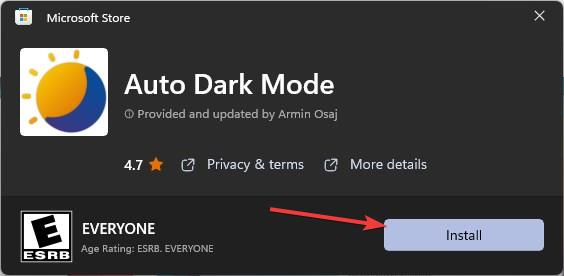
Etter du har installert det, søk for «Auto Dark Mode» i Start-menyen og åpne den.
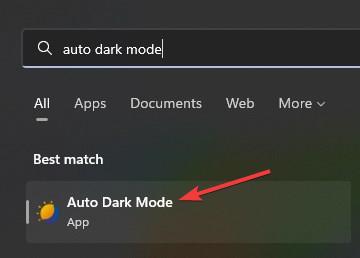
En gang applikasjonen åpnes, gå til”Tid”-fanen på venstre panel. Deretter velger du «Angi egendefinerte timer»-alternativet. Etter det, still inn både «Lys» og «Mørke»-tider under «Egendefinert starttid»-delen.
Hvis du vil, kan du velge «Fra solnedgang til soloppgang”eller”Fra solnedgang til soloppgang (geografiske koordinater)”. Dette gjør at applikasjonen automatisk aktiverer mørk eller lys modus avhengig av tid og geografisk plassering. Du trenger ikke stille inn tiden manuelt. Husk at disse alternativene krever tilgang til plasseringstillatelse i Windows 11.
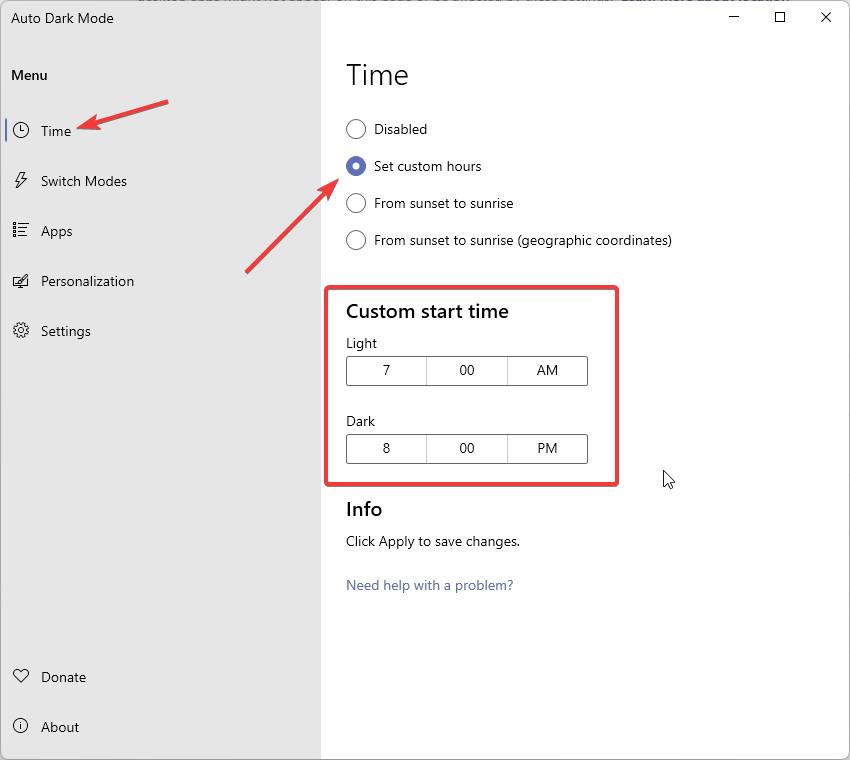
Med det er du ferdig med å sette opp applikasjonen. Fra nå av vil det få Windows 11 til automatisk å bytte mellom lys og mørk modus etter planen.
Bortsett fra planlegging gir appen noen andre viktige funksjoner. For eksempel, hvis den bærbare datamaskinen din har en OLED-skjerm, kan du aktivere mørk modus når enheten er koblet fra ved å merke av for”Aktiver mørk modus når enheten er frakoblet”på siden”Bytt moduser”. Du får litt ekstra batteribackuptid på denne måten.
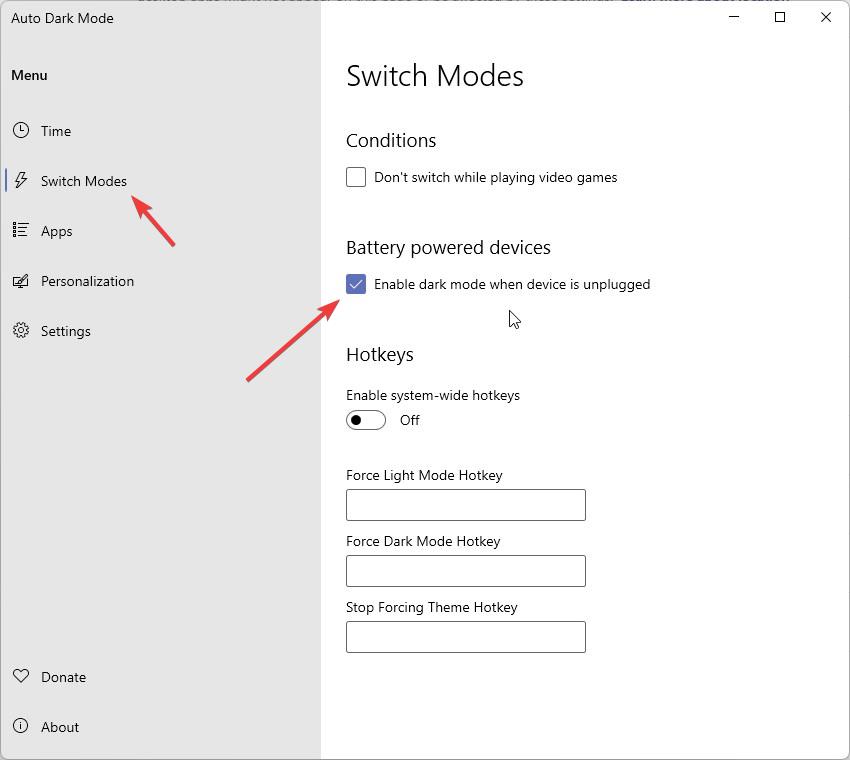
Fra siden”Personliggjøring”kan du også bruke separate bakgrunnsbilder for lys og mørk modus.
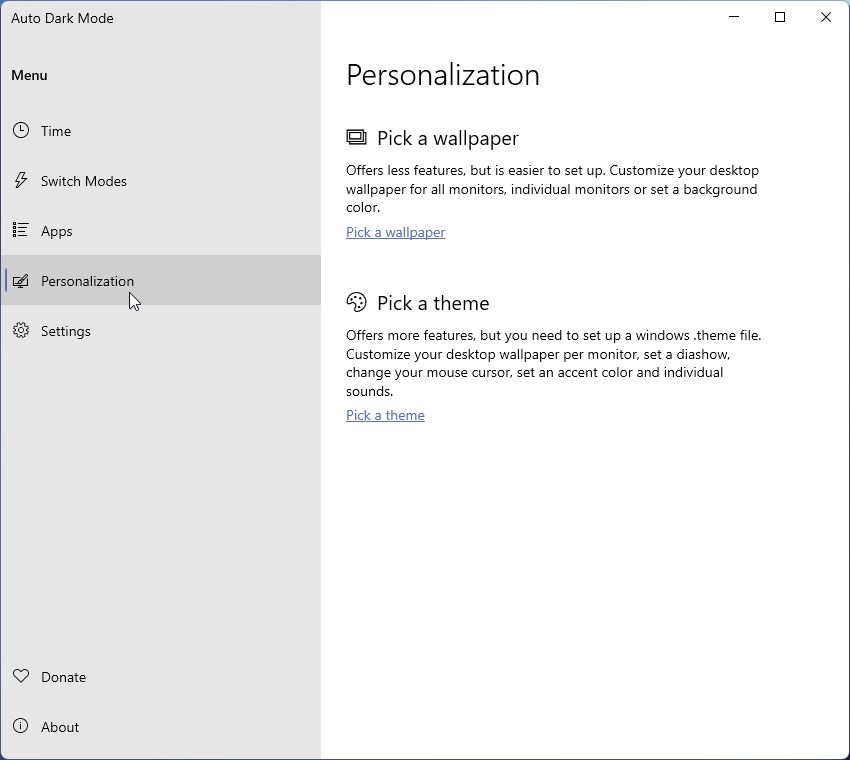
Samlet sett anbefaler jeg at du går gjennom programmets innstillinger for å få mest mulig ut av det.
—
Dette Det er så enkelt å planlegge lyse og mørke moduser i Win dows 11.
Jeg håper denne enkle og enkle Windows-veiledningen hjalp deg.
Hvis du står fast eller trenger hjelp, send en e-post, så skal jeg prøve å hjelpe så mye som mulig.

